Якщо вам незручно користуватися PowerShell, або ви прагнете оптимізувати певні завдання за допомогою сценаріїв чи команд, то модулі PowerShell стануть у пригоді. Зазвичай встановлення будь-якого модуля в PowerShell є можливим. Проте, з міркувань безпеки, система може видавати попередження, якщо модуль походить з ненадійного джерела. Це не є значною проблемою, оскільки можна відхилити попередження або ж внести репозиторій до списку довірених. Процедура досить проста і вимагає лише знання імені репозиторію, який ви бажаєте додати.
Пошук імені репозиторію
Якщо ви вже знаєте назву потрібного репозиторію, можна перейти до наступного розділу. Якщо ж вам відома лише назва модуля, а не репозиторію, з якого він походить, потрібно виконати пошук. Це теж не складно.
Запустіть PowerShell і введіть команду:
Синтаксис:
Find-Module -Name "Назва модуля"
Замініть “Назва модуля” на фактичну назву модуля, який ви хочете встановити.
Приклад:
Find-Module -Name "BurntToast"
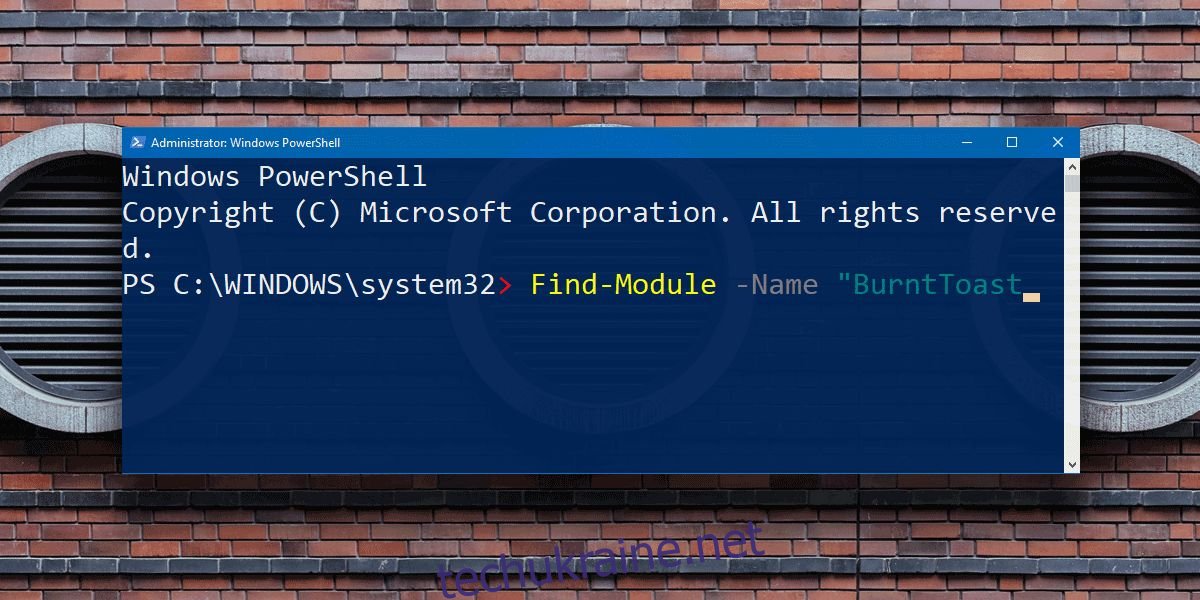
PowerShell знадобиться кілька секунд, щоб знайти ім’я репозиторію. Після завершення пошуку, система відобразить інформацію про версію, назву модуля та ім’я репозиторію.
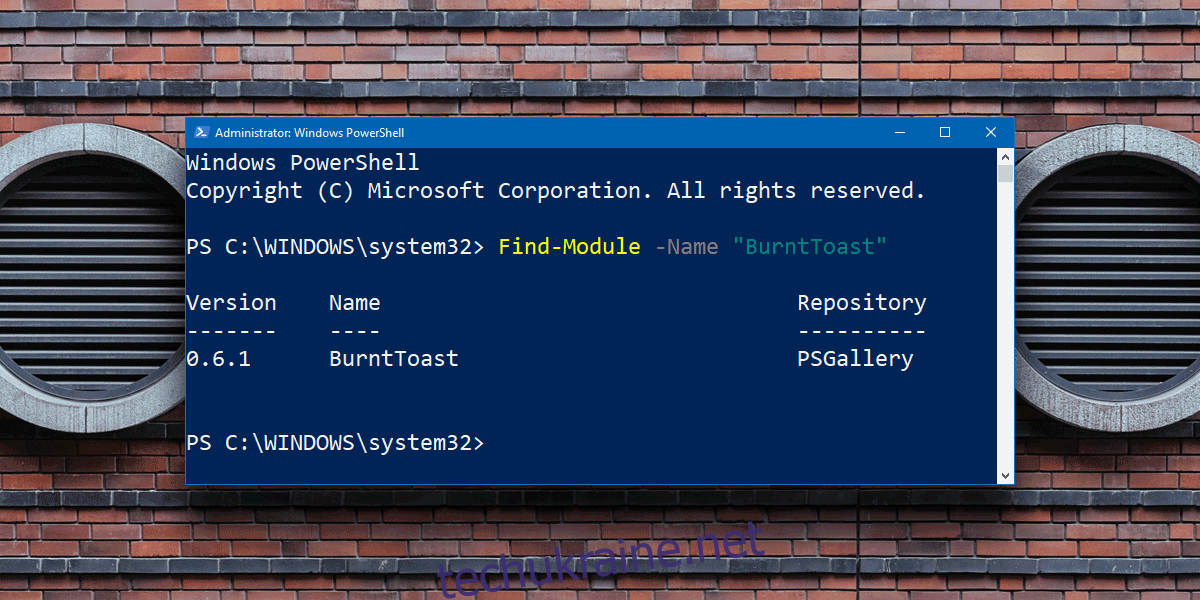
Тепер, коли ви володієте інформацією про ім’я репозиторію, можна внести його до переліку довірених в PowerShell.
Додавання довіреного репозиторію в PowerShell
Для внесення репозиторію до списку довірених в PowerShell, застосуйте наступну команду:
Синтаксис:
Set-PSRepository -Name "Назва репозиторію" -InstallationPolicy Trusted
Приклад:
Set-PSRepository -Name "PSGallery" -InstallationPolicy Trusted
Видалення довіреного репозиторію
Щоб вилучити довірений репозиторій з PowerShell, скористайтеся наступною командою:
Синтаксис:
Unregister-PSRepository -Name "Назва репозиторію"
Приклад:
Unregister-PSRepository -Name "PSGallery"
Чи варто додавати репозиторій?
Не завжди є потреба додавати довіреним кожен репозиторій, з якого ви встановлюєте модулі. Обґрунтованою причиною для цього є регулярне використання елементів з певного сховища. Якщо ви завантажуєте елементи лише час від часу, достатньо просто підтвердити запит, який відображається під час встановлення.
Також, є сенс періодично переглядати додані репозиторії. Їх кількість може зростати, і з точки зору безпеки, варто позбуватися тих, які більше не використовуються. Для перегляду списку всіх довірених репозиторіїв в PowerShell, введіть команду:
Get-PSRepository
Після інсталяції модуль функціонуватиме без проблем, не вимагаючи додаткового підтвердження кожного разу. Отже, немає необхідності додавати репозиторій до списку довірених, якщо він використовується нерегулярно.